Хакер I0n1c подтвердил, что всем владельцам “взломанных” устройств можно смело обновляться до iOS 7.0.5. Эта версия мобильной операционной системы от Apple по-прежнему уязвима к эксплойтам, которые используются в утилите для джейлбрейка evasi0n7. Вот о чём хакер написал в своём Твиттере:
Итак, хорошо #evasi0n7 до сих пор работает на iPhone 5s с 7.0.5 на борту
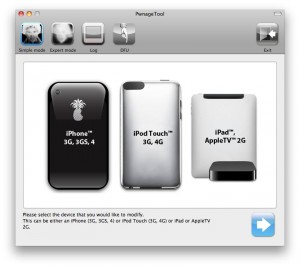

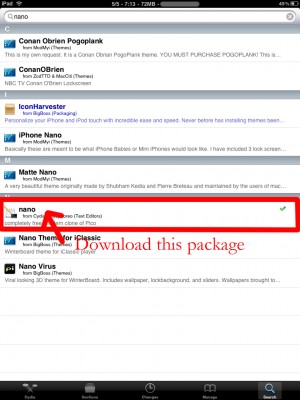
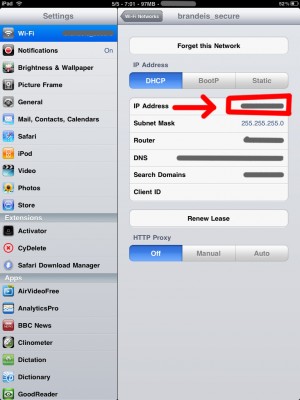
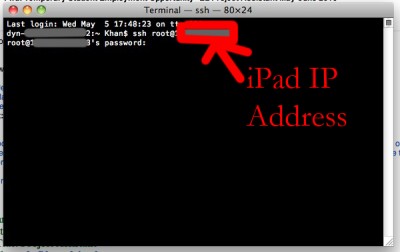
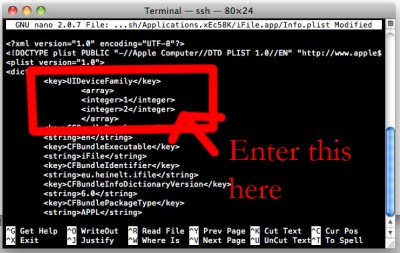
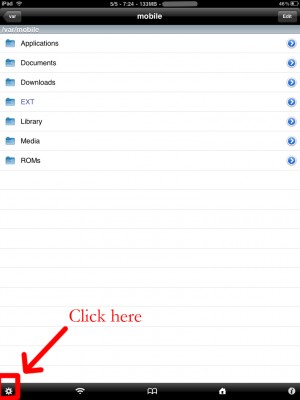
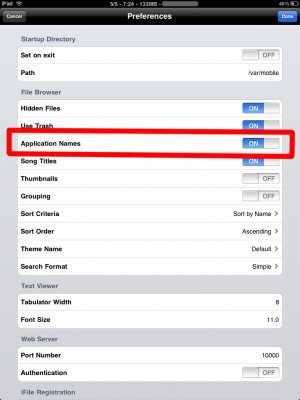
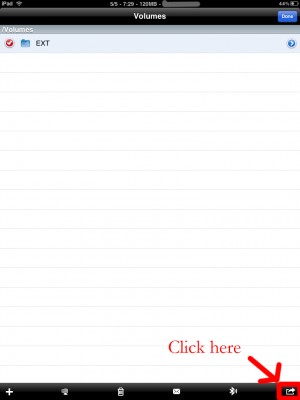
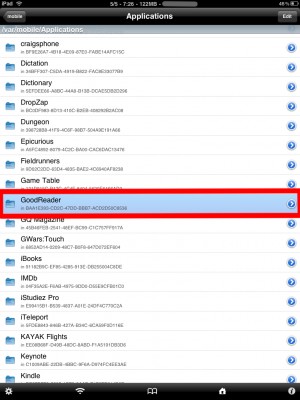
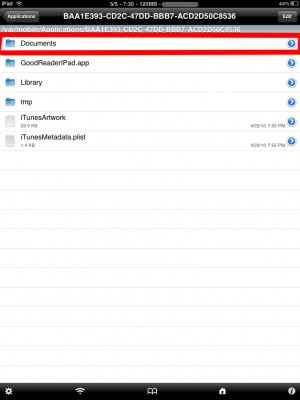
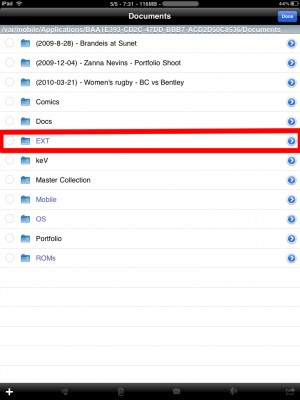

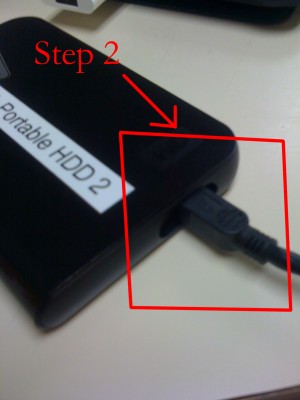
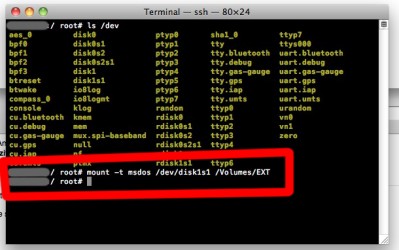

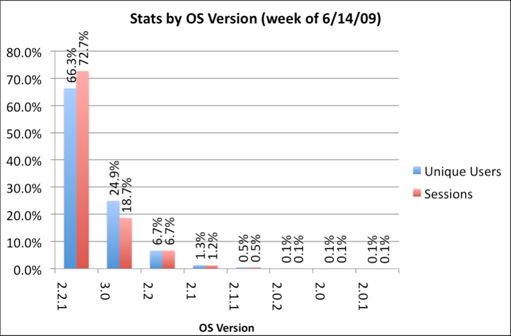
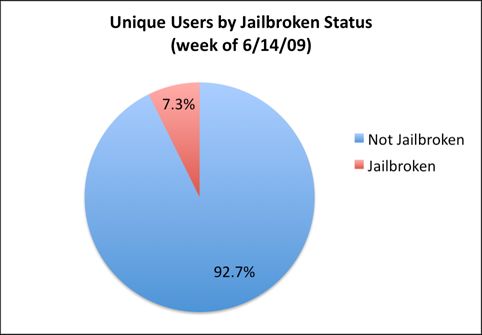
![5row1 5row1 200x300 5 Row Keyboard [Cydia]](http://jailbreak-iphone.ru/wp-content/uploads/2009/02/5row1-200x300.png)
![5row2 5row2 200x300 5 Row Keyboard [Cydia]](http://jailbreak-iphone.ru/wp-content/uploads/2009/02/5row2-200x300.png)
![5row3 5row3 200x300 5 Row Keyboard [Cydia]](http://jailbreak-iphone.ru/wp-content/uploads/2009/02/5row3-200x300.png)